Ce este bootloader pe telefon Android? Dacă nu știți ce este bootloader și ce puteți face cu el, trebuie să știți că ați ajuns în locul potrivit. Pentru mai multe detalii citiți în continuare acest articol.

Un bootloader blocat este de obicei văzut ca un obstacol pentru cei care iubesc hardware-ul producătorului și, în același timp, doresc să poată personaliza dispozitivul accesând setările sistemului. Producători precum LG, Samsung, Motorola și HTC și alte companii își creează frecvent dispozitivele cu un bootloader criptat și blocat.
Acest bootloader blocat oferă un strat suplimentar de securitate pentru utilizatori, dar face dificilă instalarea unui nou firmware pe telefon. Cu toate acestea, haideți să vedem mai detaliat ce este bootloader pe telefon Android.
Conţinut
Ce este bootloader?
Bootloader este un set de instrucțiuni sau software care ajută sistemul de operare să înțeleagă ce trebuie încărcat și succesiunea încărcării lor. Dacă accesați cu succes bootloader-ul, puteți debloca parametri specifici și puteți schimba sistemul de operare pentru încărcare.
Bootloader-ul este un utilitar care este utilizat atunci când dispozitivul nu pornește corect și aveți nevoie de un instrument software care să vă ajute să rezolvați problemele de bază. Bootloader-ul vă ajută, de asemenea, să restaurați un dispozitiv pe care nu îl puteți restaura în alt mod.
Funcționalitatea la bootloader
Iată câteva caracteristici oferite de bootloader. Puteți utiliza bootloader-ul dacă doriți să faceți oricare dintre aceste lucruri:
- Reporniți un dispozitiv pe care nu îl puteți reporni cu nicio altă metodă.
- Flash manual la ROM-ul dispozitivului.
- Ștergeți partiția din cache.
- Vizualizați detalii și informații despre dispozitiv.
Cum ajungi la ecranul bootloader?

Dacă doriți să accesați ecranul bootloader, iată pașii de urmat. Anumite dispozitive folosesc metode diferite pentru a accesa bootloader-ul. Mai jos veți vedea un exemplu pentru dispozitivele LG.
- Mai întâi opriți dispozitivul.
- Apăsați simultan butonul de pornire și de reducere a volumului și nu le eliberați până nu vedeți logo-ul LG.
- Veți intra în ecranul bootloader. De aici puteți utiliza butoanele „volum +” și „ volum –” pentru a selecta diferite opțiuni.
Ce poți face în ecranul bootloader?
Vă întrebați ce puteți face în ecranul bootloader? Ei bine, iată câteva caracteristici pe care le veți găsi în ecranul bootloader:
- FASTBOOT: Această opțiune oferă opțiunea de a ieși din bootloader. De asemenea, puteți bloca manual un dispozitiv folosind o unitate USB.
- HBOOT: Această opțiune vă ajută să reveniți la ecranul principal din bootloader.
- REBOOT: Această funcție repornește dispozitivul în modul normal.
- REBOOT FASTBOOT: Această opțiune repornește dispozitivul, dar în modul „Fastboot”.
- POWER DOWN: Această opțiune este utilizată pentru a opri dispozitivul.
- RECOVERY: Această opțiune efectuează acțiunea Wipe Cache Partition (șterge partiția din cache).
- FACTORY RESET: Cu această opțiune, puteți restaura dispozitivul dacă sistemul de operare este defect și inaccesibil.
- SHOW BARCODE: Această opțiune vă permite să vizualizați informații despre dispozitiv, cum ar fi IMEI și numărul de serie, dacă sistemul de operare este inaccesibil.
Dacă bootloader-ul este blocat, toate aceste funcții sunt inaccesibile. Prin urmare, devine imposibil să instalați ROM-uri personalizate pe dispozitiv și să efectuați alte operații. Dar, există modalități care vă permit să deblocați bootloader-ul pe diferite dispozitive Android.
Cum intri în modul Fastboot/Download pe Android?
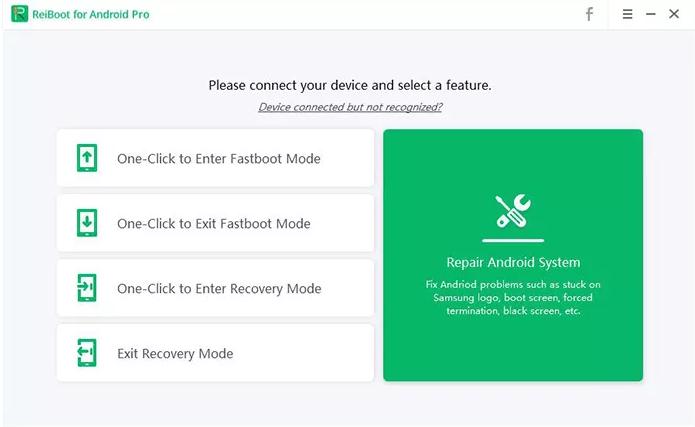
Dacă credeți că este dificil să accesați fastboot sau modul download pe un dispozitiv Android, atunci puteți utiliza un program care vă ajută să intrați rapid în modul fastboot, download sau recovery (fără să utilizați bootloader-ul). Pentru acest lucru puteți utiliza programul ReiBoot for Android.
Descărcați programul ReiBoot pe laptop sau calculator și conectați dispozitivul cu acesta. În fereastra programului puteți selecta opțiunea „One-Click to Enter Fastboot Mode”.
Trebuie să activați depanarea USB (USB Debugging) pe dispozitivul vostru, apoi trebuie doar să urmați instrucțiunile de pe ecran. Programul va detecta automat marca dispozitivului vostru. Apoi, dispozitivul va intra în modul Fastboot și va trebui să așteptați până când procesul este finalizat.
Notă: Trebuie să știți că dispozitivele Samsung nu au modul Fastboot, puteți alege modul download sau modul recovery care este similar cu fastboot.
Dacă căutați un program de transformat pagini web în PDF, puteți utiliza programul Weeny Free HTML to PDF Converter sau CutePDF. Lista cu mai multe programe o găsiți într-un articol separat. Programe de transformat pagini web în PDF.